一、背景
公司规定,擦除数据流程需要全盘格式化,格式化之后电脑内无系统,需要重新安装系统后才可以正常使用。重装的系统为电脑默认系统,不包含公司软件。
如需要系统可以按照此文档进行操作(此文档为结合Apple官网信息整理)
二、操作步骤
2.1 进入恢复模式
进行系统重装前需要进入Mac电脑的恢复模式。
Intel芯片:将 Mac 开机,然后立即按住这两个按键:Command (⌘) 和 R 键。当您看到 Apple 标志、旋转的地球或其他启动屏幕时,请松开这两个按键。
M1芯片:将 Mac 开机并继续按住电源按钮,直至您看到启动选项窗口。点按标有“选项”字样的齿轮图标,然后点按“继续”。
由于本地硬盘已经被擦除干净,请您按照提示连接互联网
通过互联网从 macOS 恢复功能启动。出现这种情况时,您在启动期间将会看到旋转的地球,而不是 Apple 标志:
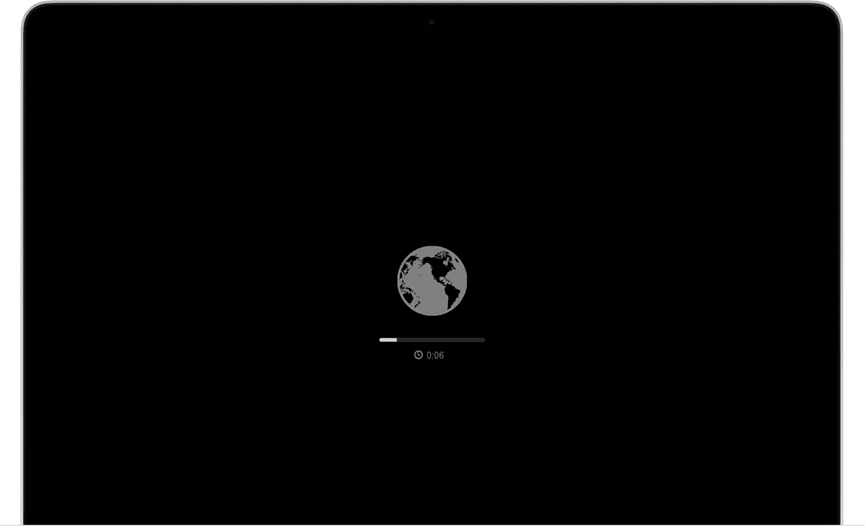
要手动从互联网恢复功能启动,请在启动时按住以下任一组合键:
· Option-Command-R
· Shift-Option-Command-R
进一步了解
如果从互联网恢复功能启动失败,您会看到一个带有警告符号(感叹号)的地球:
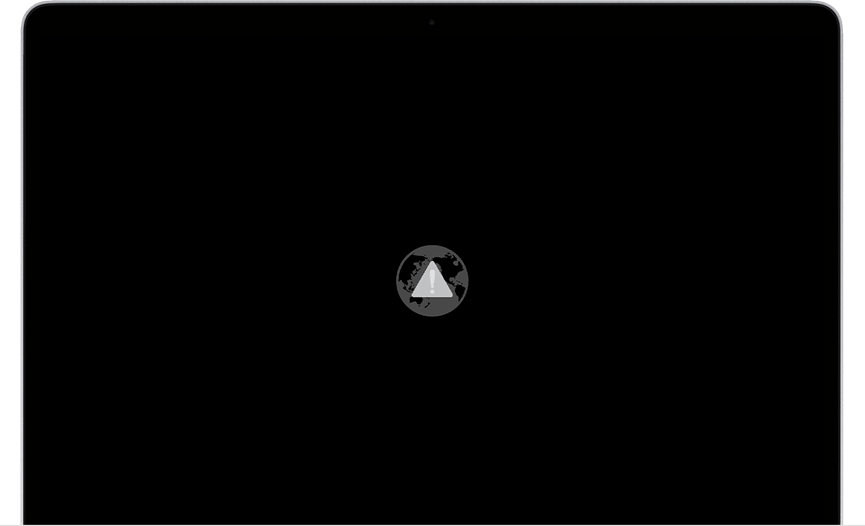
如果您看到地球和警告符号,请尝试以下解决方案:
· 确保您的 Mac 可以连接到互联网。如果在启动过程中系统没有提示您选取 Wi-Fi 网络,请从 Wi-Fi 菜单 ![]() 中选取一个网络(如果有)。
中选取一个网络(如果有)。
· 在启动时按下 Command-R 以尝试使用内建的恢复系统,而不是互联网恢复功能。
· 使用以太网而不是 Wi-Fi 连接至互联网(或反之)。
· 从另一个 Wi-Fi 或以太网连接至互联网。您的网络配置可能不允许进行 macOS 恢复功能所需的互联网访问。
· 请稍后再试,因为问题可能是暂时的。
· 从另一个磁盘或宗卷启动(如果有),或者使用可引导的安装器来重新安装 macOS。
2.2 重新安装 macOS
1)重新设置磁盘
1. 从实用工具窗口中,选择“磁盘工具”,然后点按“继续”。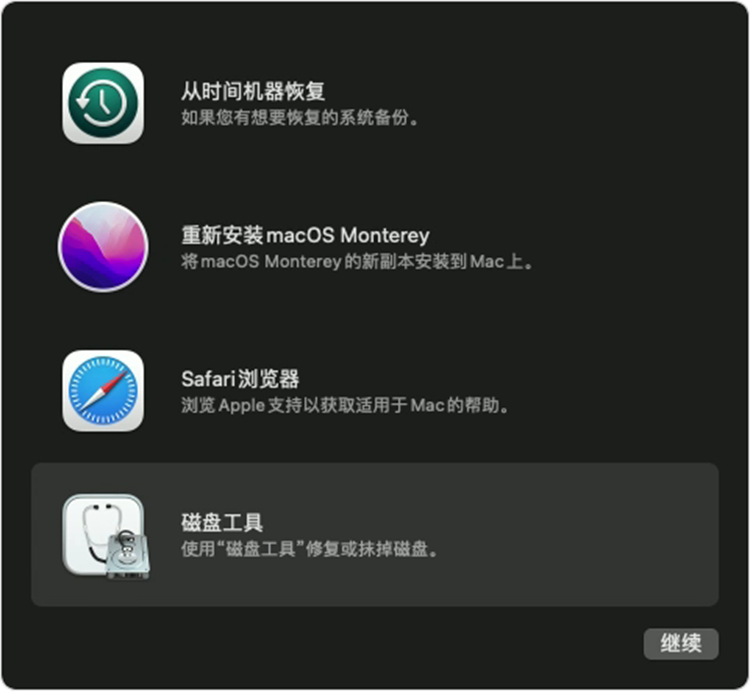
2. 在“磁盘工具”边栏中选择“Macintosh HD”。看不到“Macintosh HD”?
3. 点按工具栏中的“抹掉”按钮,然后输入所需的详细信息:
· 名称:Macintosh HD
· 格式:按照“磁盘工具”的建议,使用“APFS”或“Mac OS 扩展(日志式)”格式
4. 点按“抹掉”。但如果您看到“抹掉宗卷组”按钮,请改为点按这个按钮。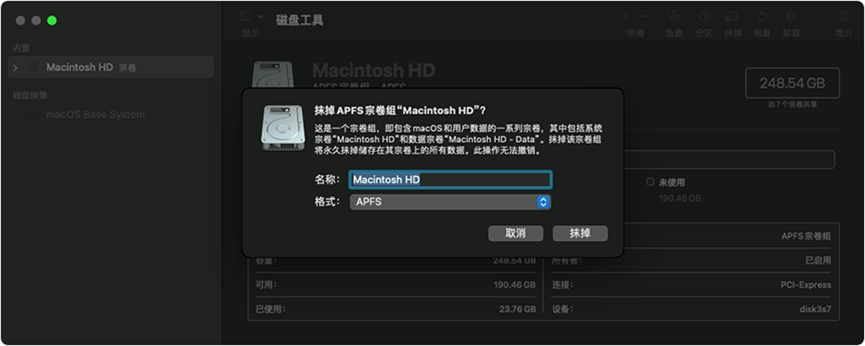
5. 如果系统要求您输入 Apple ID,请照做。忘记了 Apple ID?
6. 抹掉操作完成后,选择边栏中的任何其他内部宗卷,然后点按工具栏中的删除宗卷 (–) 按钮以删除对应宗卷。
在这一步骤中,请忽略名为“Macintosh HD”或“Macintosh HD - Data”的任何内置宗卷,以及边栏中“外置”和“磁盘映像”部分的任何宗卷。
7. 退出“磁盘工具”以回到实用工具窗口。
2)安装操作系统
要开始安装,请从“macOS 恢复”的实用工具窗口中选择“重新安装 macOS”,然后点按“继续”并按照屏幕上的说明操作。
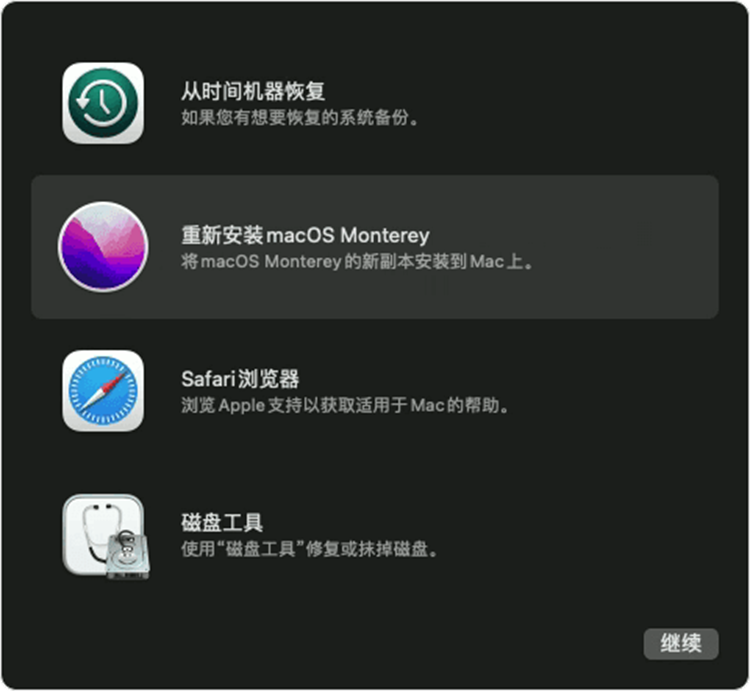
在安装过程中,请遵循以下准则:
· 如果安装器要求解锁您的磁盘,请输入您在登录 Mac 时所使用的密码。
· 如果安装器无法识别您的磁盘,或者指出它无法安装到您的电脑或宗卷上,您可能需要先抹掉磁盘。
· 如果安装器让您选择是安装在“Macintosh HD”上还是在“Macintosh HD - Data”上,请选取“Macintosh HD”。
· 不要将 Mac 置于睡眠状态或合上上盖,以便安装完成。Mac 可能会多次重新启动并显示进度条,并且屏幕可能每次持续几分钟处于空白状态。
安装完成后,Mac 可能会重新启动并显示设置助理。如果您要出售、折抵或赠送 Mac,请按下 Command-Q 以退出助理而不要完成设置。然后点按“关机”。当新的所有者启动这台 Mac 时,他们可以使用自己的信息来完成设置。
温馨提示
如果遇到问题可以尝试其他方案,如制作可启动的u盘,尝试通过Apple的官方方案安装等。
如果重装提示"无法与恢复服务器取得联系",一般是时区设置问题,可以参考这篇:https://blog.csdn.net/weixin_35426348/article/details/113403331